Acest ghid detaliază modalitățile prin care poți dezactiva funcția Copilot în Windows 11.
Dacă ai activat Microsoft Copilot, acesta poate fi accesat prin combinația de taste WIN+C sau prin intermediul pictogramei din bara de activități. Acesta reprezintă instrumentul AI integrat de Microsoft în sistemul de operare Windows 11.
Microsoft Copilot se lansează ca un panou lateral pe ecran, oferind o varietate de funcții. Printre acestea se numără utilizarea Bing Chat pentru conversații interactive, generarea de imagini cu ajutorul inteligenței artificiale, obținerea de informații live de pe internet și ajustarea setărilor din Windows 11.
Deși unii consideră Copilot un avantaj major al Windows 11 față de Windows 10 (eu personal mă număr printre aceștia!), nu toți împărtășesc aceeași opinie. Dacă nu ești interesat de această funcție, vei fi bucuros să afli că Microsoft a simplificat procesul de dezactivare a Copilot în Windows 11. Există chiar mai multe metode de a realiza acest lucru. Să le analizăm!
Dezactivarea din bara de activități
Implicit, Copilot este afișat în bara de activități Windows, sub forma unei pictograme multicolore lângă butonul Start. Vă recomand să folosiți această metodă, deoarece este cea mai simplă comparativ cu celelalte opțiuni prezentate mai jos.
Iată cum poți dezactiva Copilot în Windows 11 folosind bara de activități:
Pasul 1: Fă click dreapta pe o zonă liberă din bara de activități și selectează „Setări bară de activități”.
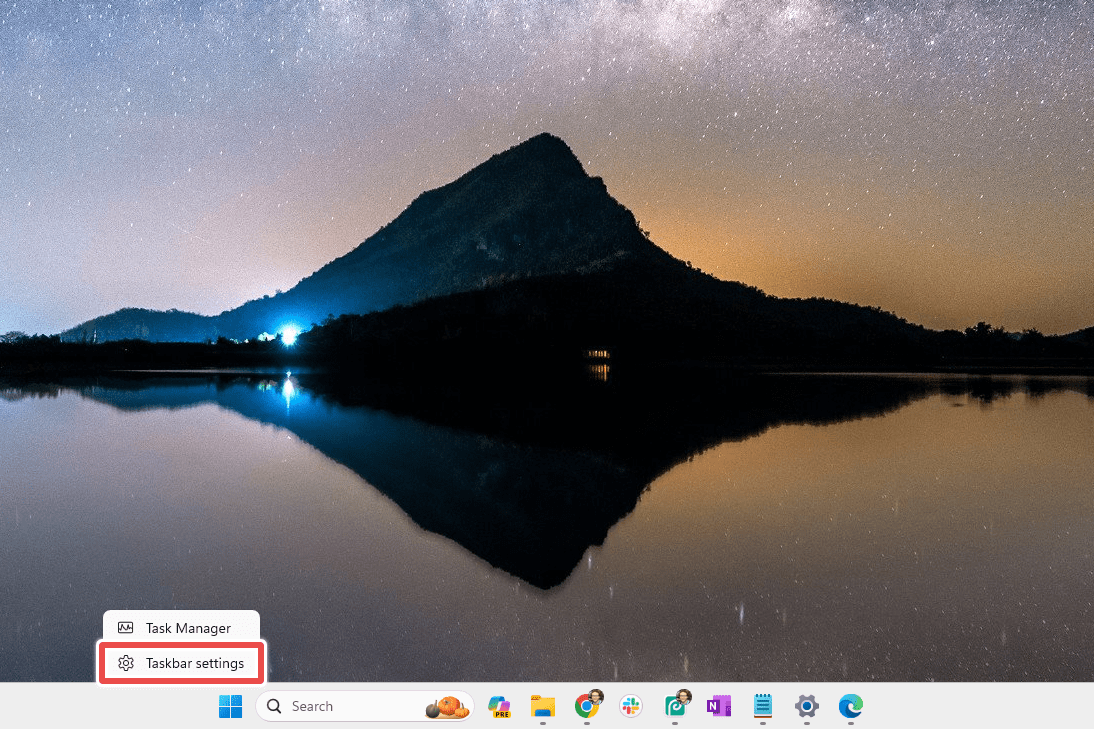
Pasul 2: În partea de sus a ferestrei Setări, localizează secțiunea „Elemente din bara de activități”.
💡 Sfat: Ai o mulțime de opțiuni de personalizare a barei de activități în Windows 11, inclusiv ajustarea alinierii și ascunderea automată.
Pasul 3: Lângă opțiunea Copilot, activează comutatorul pentru a o dezactiva (setare „Dezactivat”).
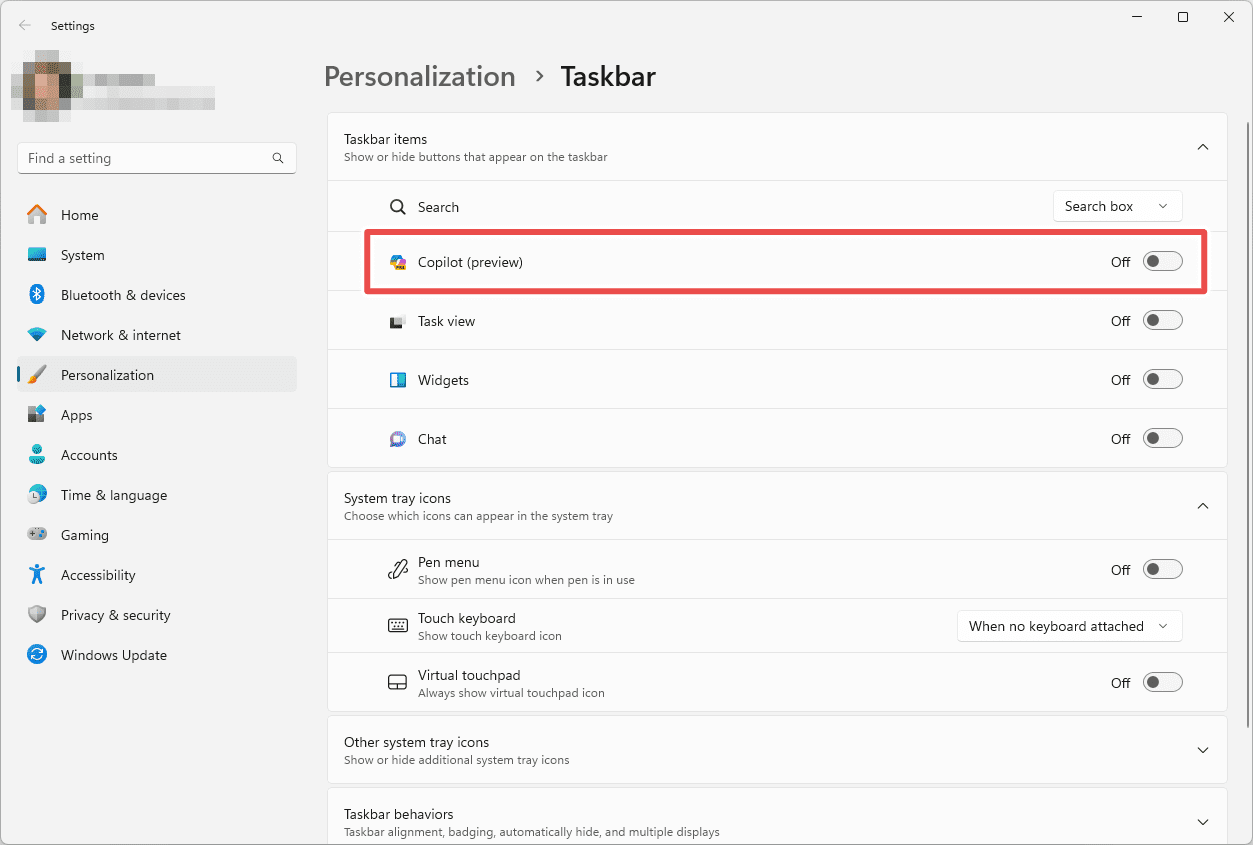
Notă: Dacă nu vezi Copilot, este posibil să nu ai cea mai recentă versiune de Windows 11. În acest caz, este posibil să ai instrumentul independent Bing Chat în loc. Acesta este reprezentat de un logo albastru „B” în bara de activități, lângă căsuța de căutare. Pentru a-l elimina, urmează pașii de mai sus, dar schimbă opțiunea „Căutare” la „Ascunde” sau „Doar pictograma de căutare”.
Dezactivarea din Setări
Această metodă este similară cu cea anterioară. În loc să folosim comanda rapidă din bara de activități, vom accesa direct aplicația Setări.
Pasul 1: Deschide Setările folosind comanda rapidă WIN+i sau căutând-o în meniul Start. Poți chiar ruga Copilot să deschidă Setările (mi se pare amuzantă ideea de a folosi Copilot ca să-l dezactivezi!).
Pasul 2: În meniul din stânga al aplicației Setări, selectează „Personalizare”, apoi alege „Bara de activități” din dreapta.
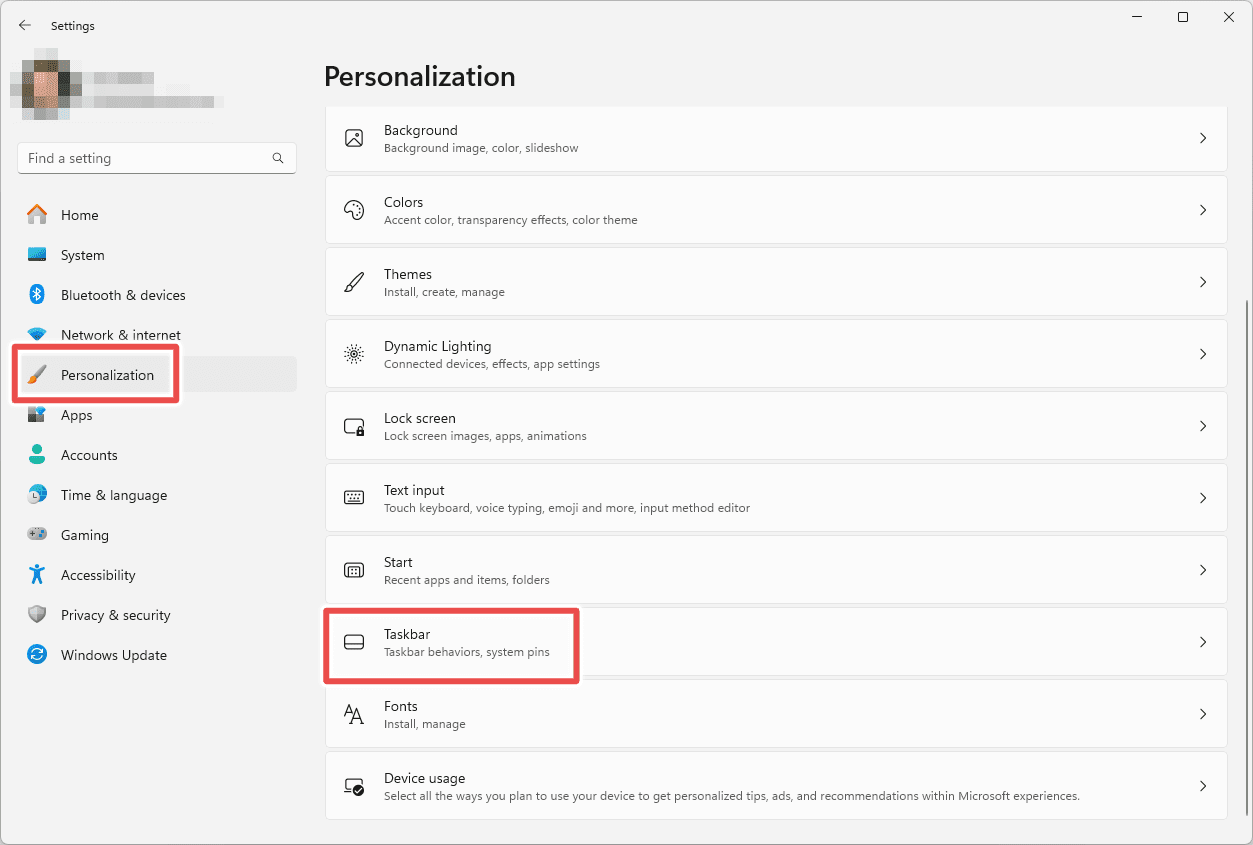
Pasul 3: Dezactivează Copilot prin intermediul comutatorului din dreptul acestuia.
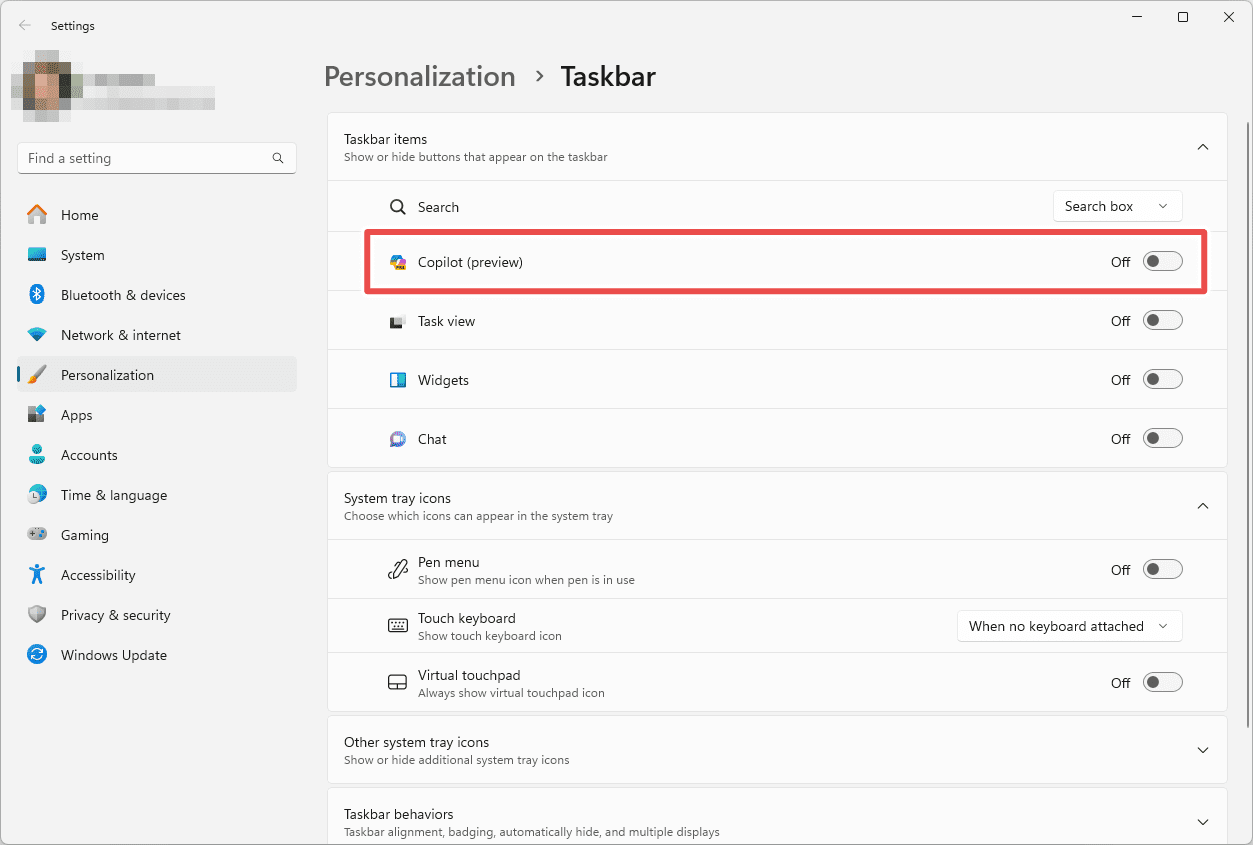
Dezactivarea din Registru
Nu recomand această metodă majorității utilizatorilor, deoarece modificarea Registrului Windows poate fi riscantă. Cu toate acestea, dacă nu ai reușit să elimini Copilot prin setările barei de activități, modificarea registrului este o opțiune viabilă.
Urmează cu atenție acești pași pentru a evita eventualele probleme:
Pasul 1: Deschide Editorul de Registru. Cel mai rapid mod este să-l cauți în meniul Start.
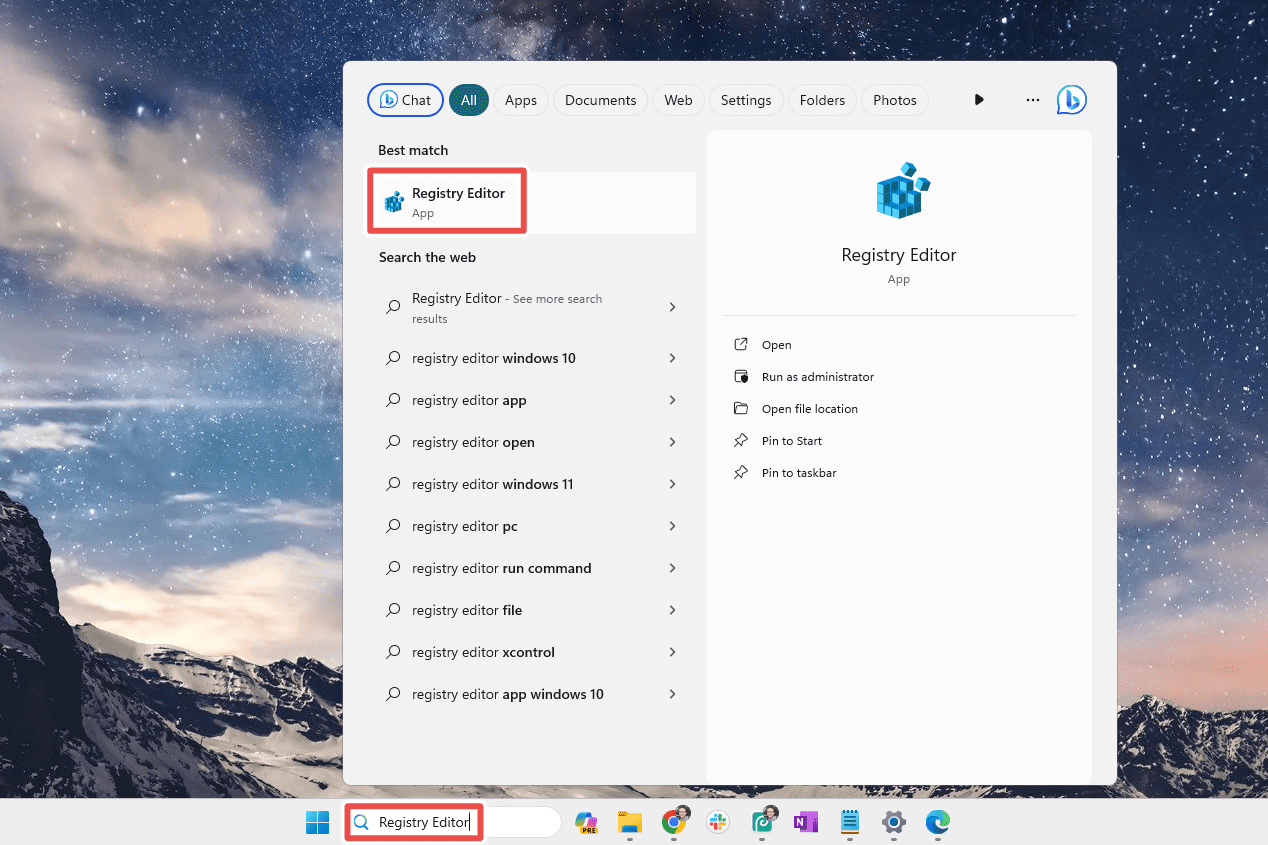
Important: Îți recomand să faci o copie de rezervă a registrului înainte de a continua. Accesează Fișier > Export pentru opțiuni. Astfel, vei putea restabili registrul la starea inițială dacă apar erori.
Pasul 2: Navighează la următoarea cheie/dosar în Editorul de Registru. Poți face acest lucru manual, deschizând fiecare cheie succesiv, dar eu prefer să copiez calea în bara de adrese din partea de sus a programului și să apăs Enter.
HKEY_CURRENT_USER\Software\Policies\Microsoft\Windows
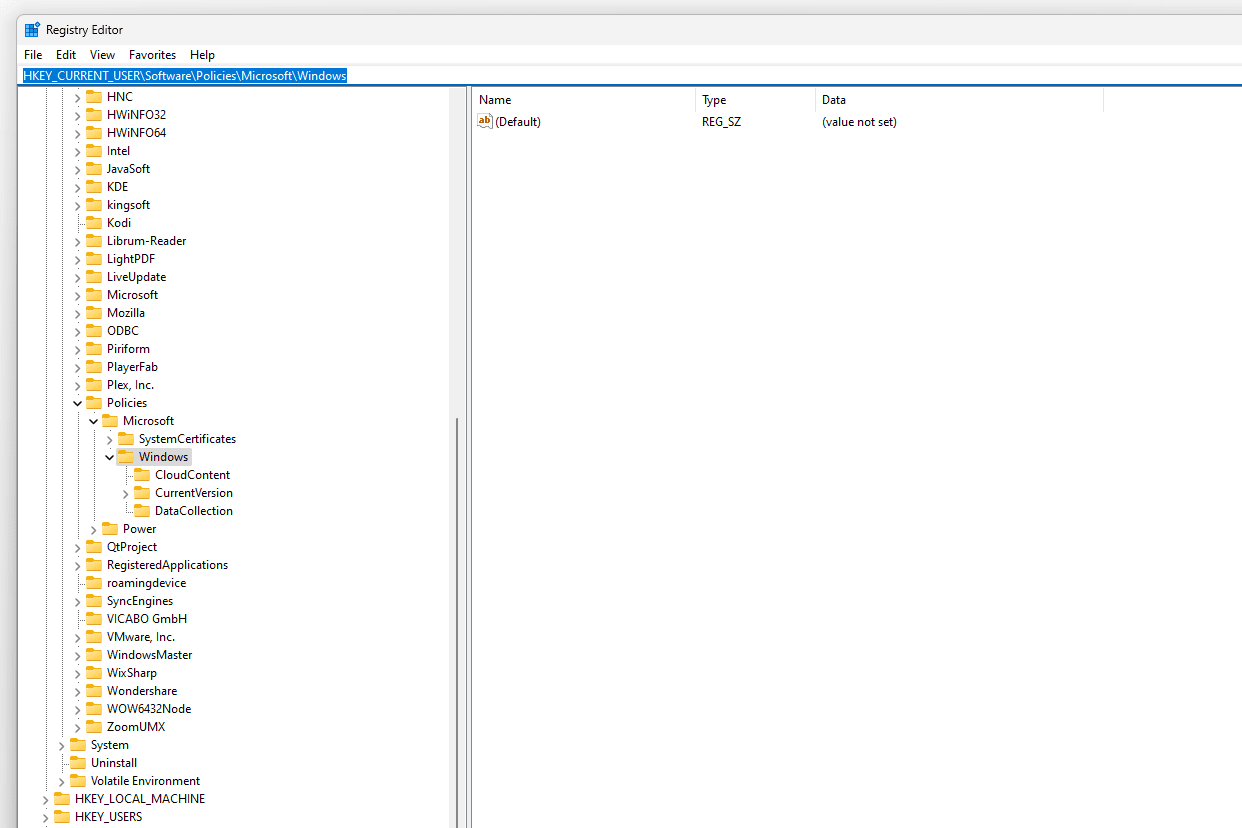
Pasul 3: În panoul din stânga, cu lista de chei, dă click dreapta pe „Windows” și selectează „Nou” > „Cheie”.
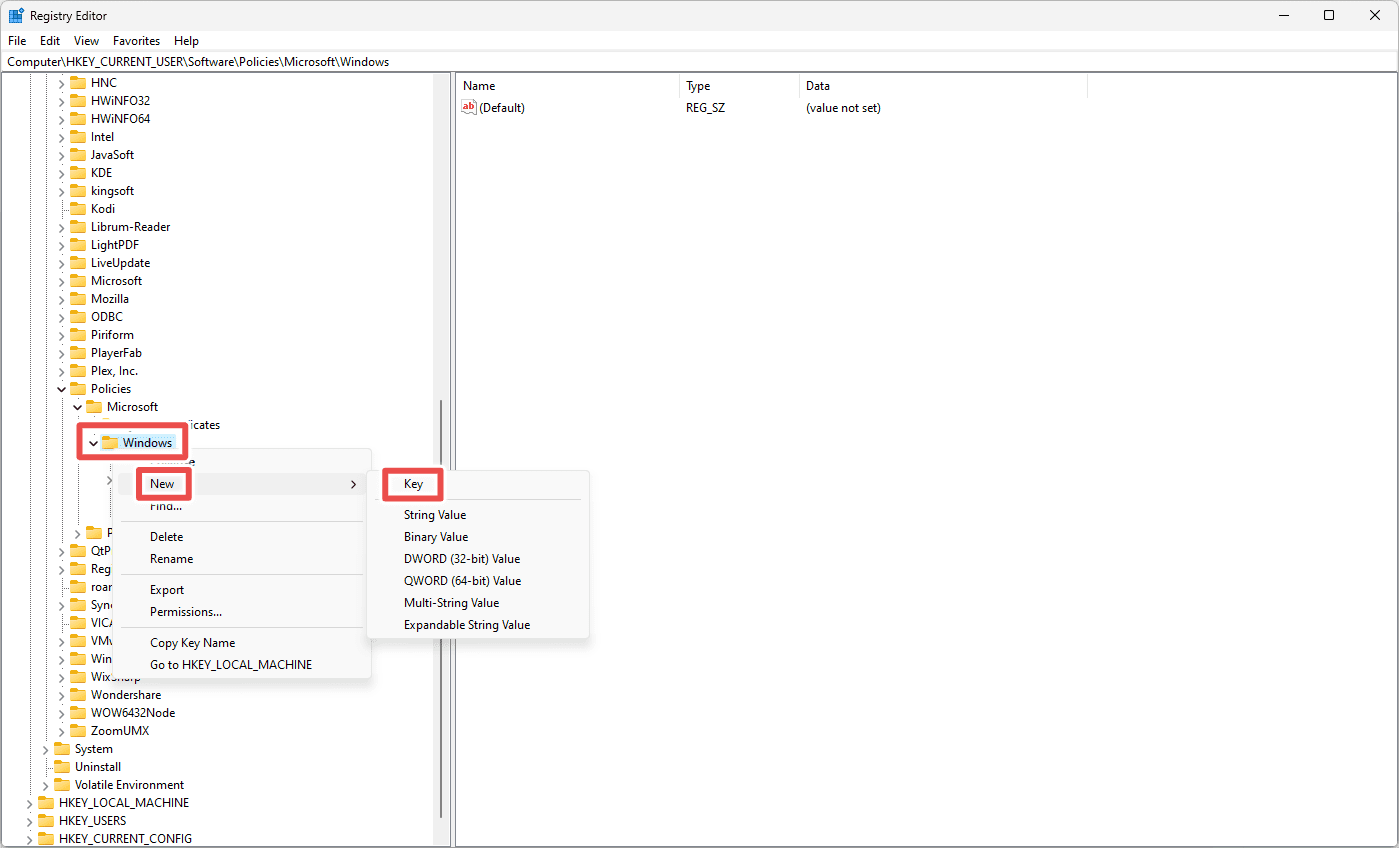
Pasul 4: Denumește noua cheie „WindowsCopilot” (fără spațiu).
Pasul 5: Dă click dreapta pe „WindowsCopilot” și selectează „Nou” > „Valoare DWORD (32 de biți)”.
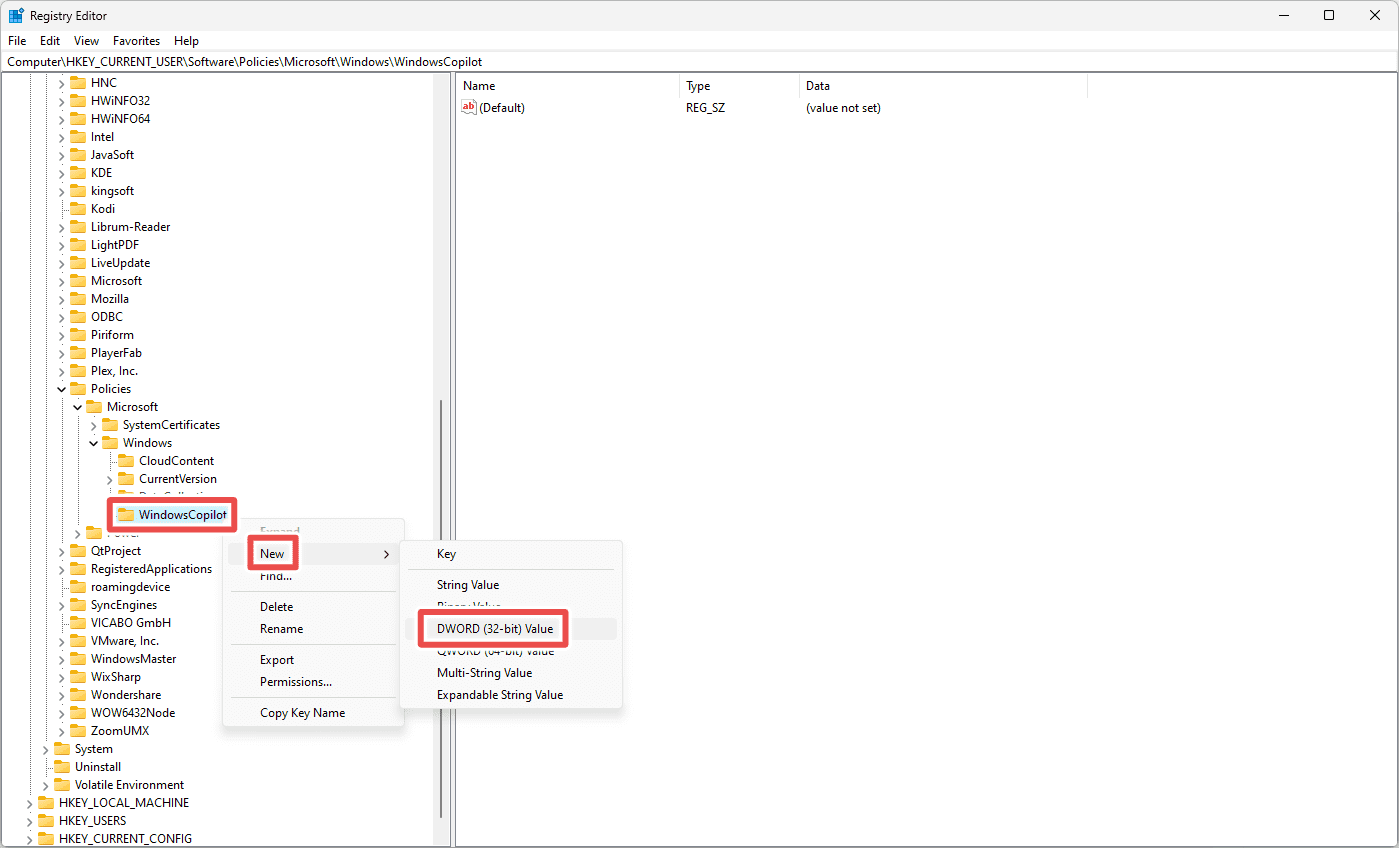
Pasul 6: Introdu următorul nume pentru noua valoare:
TurnOffWindowsCopilot
Pasul 7: Dă dublu click pe „TurnOffWindowsCopilot” pentru a o deschide, apoi modifică valoarea la 1 și apasă „OK”.
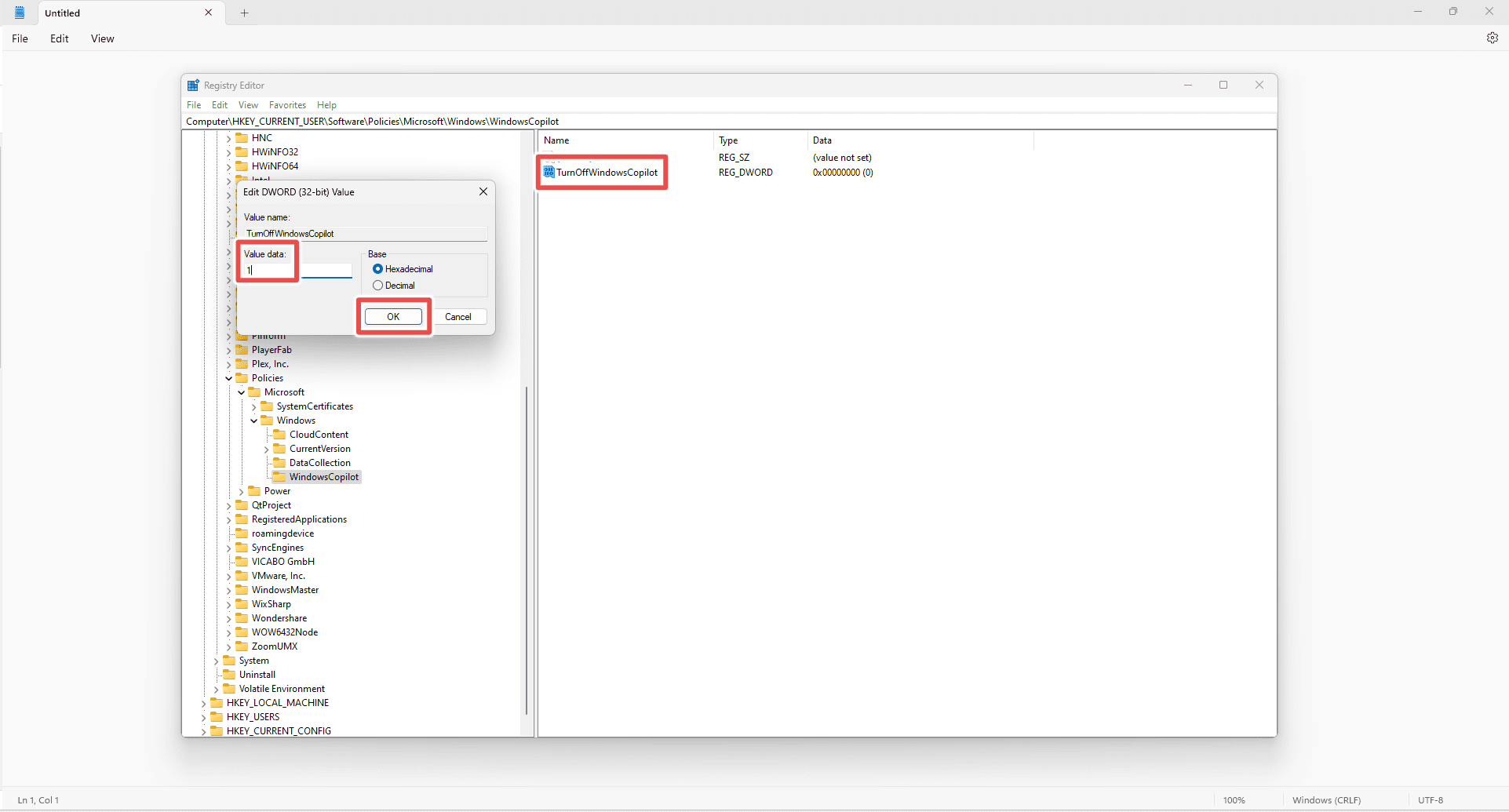
Pasul 8: Repornește calculatorul pentru a dezactiva Copilot în Windows 11.
Dacă vrei să reactivezi Copilot, șterge cheia sau valoarea creată în timpul acestor pași.
Dezactivarea prin Politica de grup
O altă modalitate de a dezactiva Copilot în Windows 11 este prin Editorul de politici de grup. Această metodă funcționează doar dacă folosești Windows 11 Pro. Este la fel de simplă ca și utilizarea aplicației Setări.
Pasul 1: Deschide Start și tastează „Politica de grup”, apoi selectează „Editare politică de grup” din rezultate.
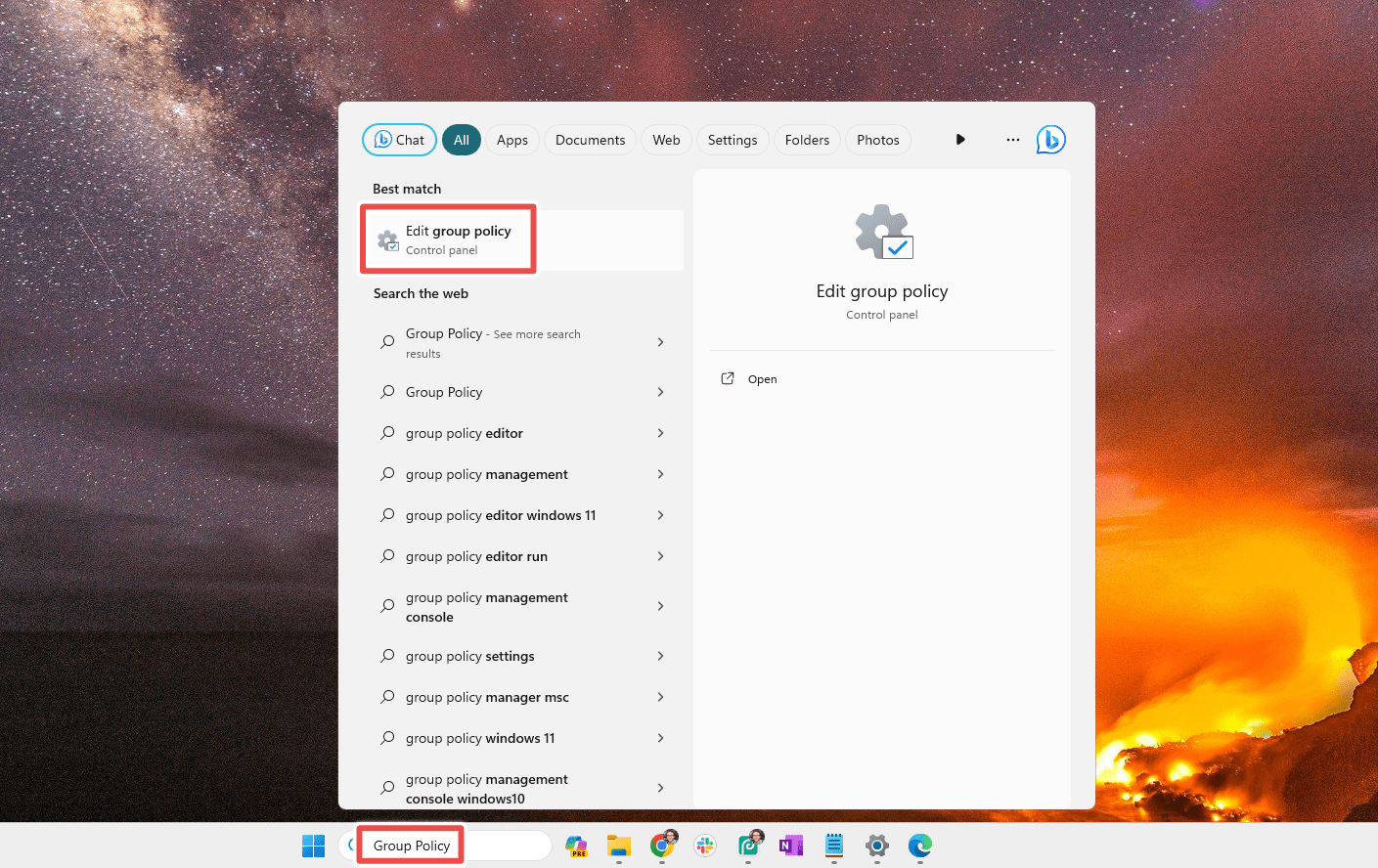
Pasul 2: Folosind folderele din stânga, navighează la următoarea locație în Editorul de politici de grup local:
User Configuration > Administrative Templates > Windows Components > Windows Copilot
Pasul 3: Dă dublu click pe „Dezactivați Windows Copilot” din partea dreaptă a ferestrei.
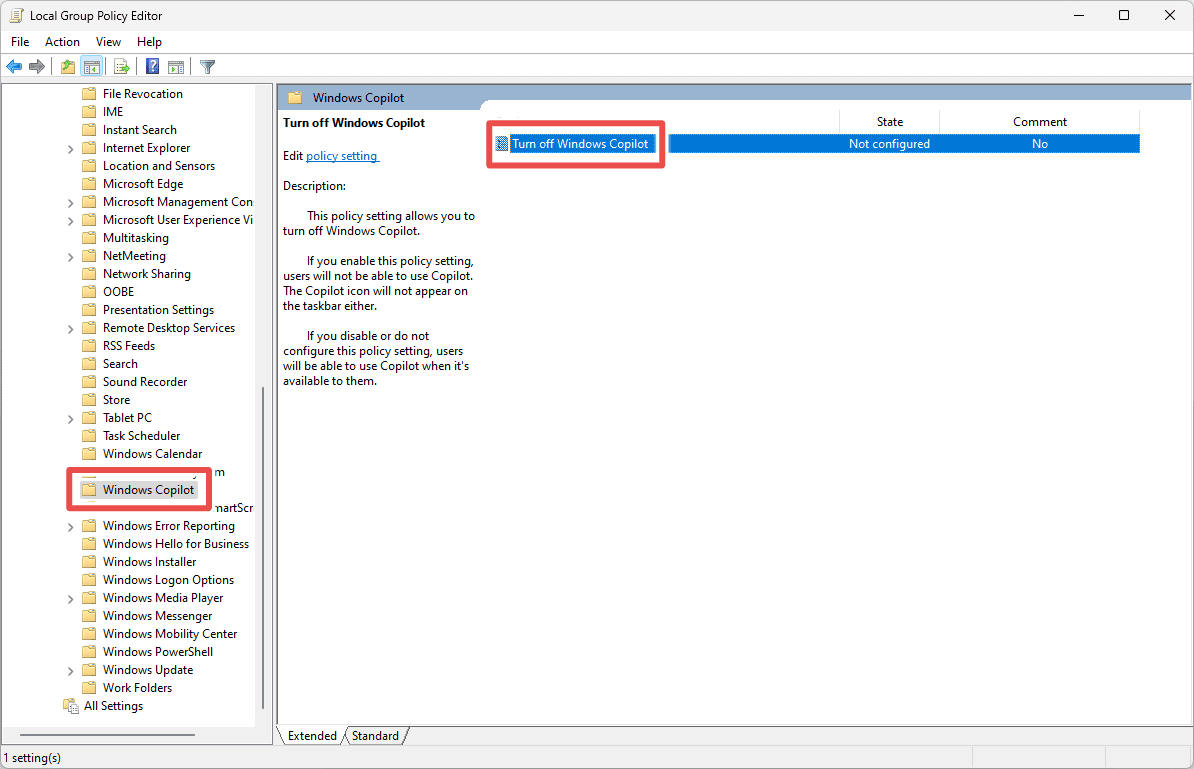
Pasul 4: Selectează „Activat”, apoi „OK” pentru a dezactiva instantaneu Copilot. Dacă acesta încă apare în bara de activități, repornește computerul pentru ca modificarea să intre în vigoare.
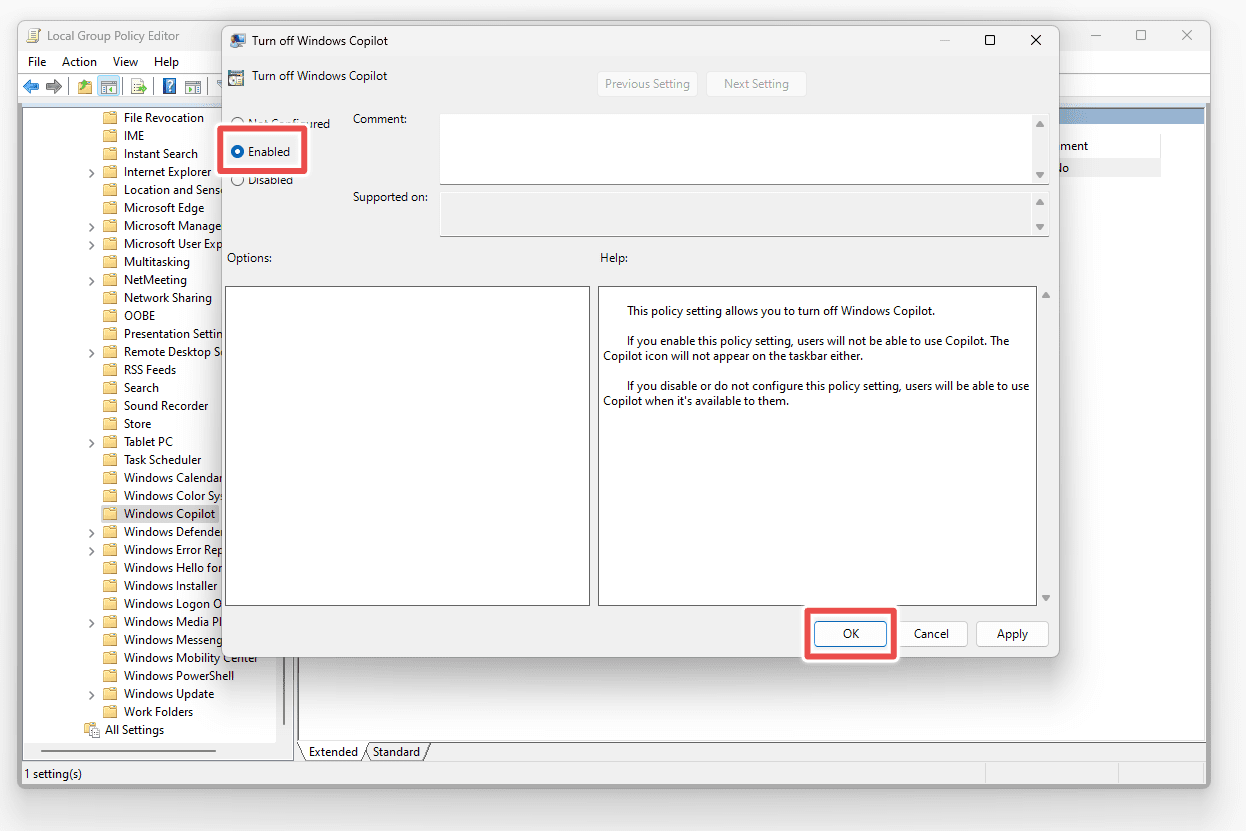
Dezactivarea din Edge
Copilot este accesibil și prin browserul Edge. Dezactivarea Copilot pe desktopul Windows 11 nu îl va elimina din Edge, așa că trebuie să faci acest lucru manual din setările browserului.
Dacă nu vrei să vezi acel buton în colțul browserului și nu ești interesat să schimbi browserul, urmează acești pași pentru a-l dezactiva:
Pasul 1: Deschide Edge, apasă meniul cu trei puncte din dreapta sus și alege „Setări”.
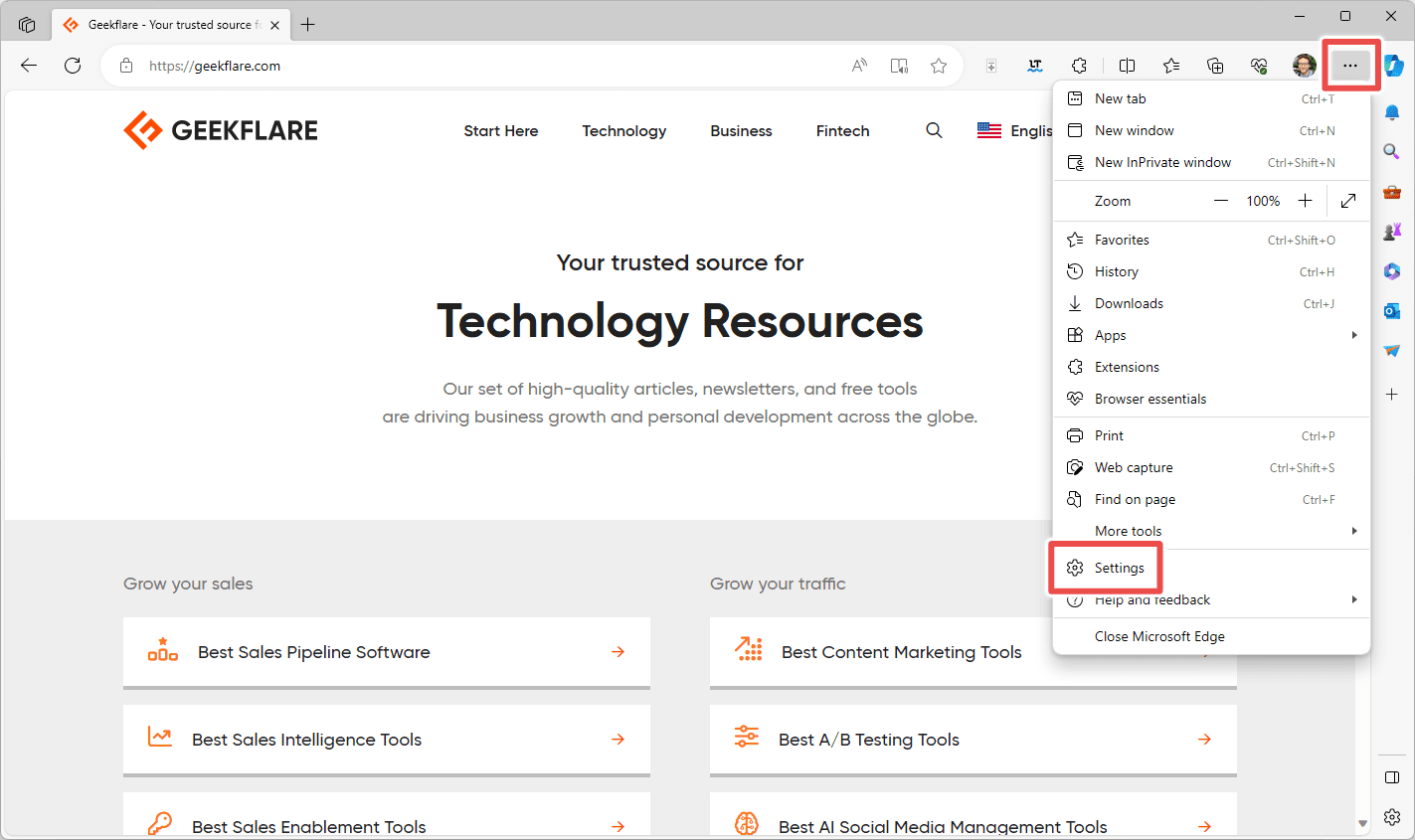
Pasul 2: Selectează „Bară laterală” din stânga, apoi „Copilot” din dreapta.
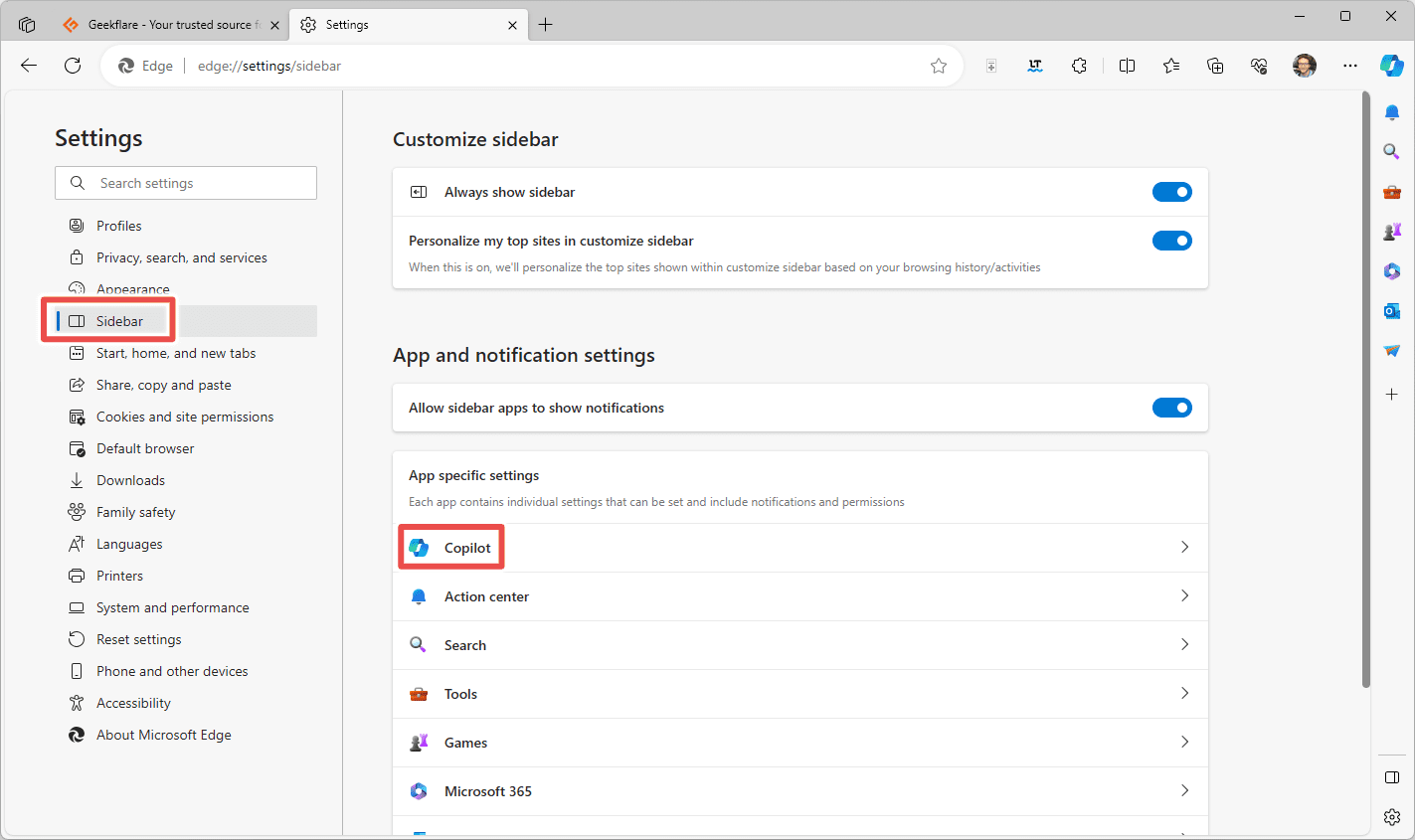
Pasul 3: Dezactivează comutatorul de lângă „Afișare Copilot” pentru a elimina imediat butonul Copilot din Edge.
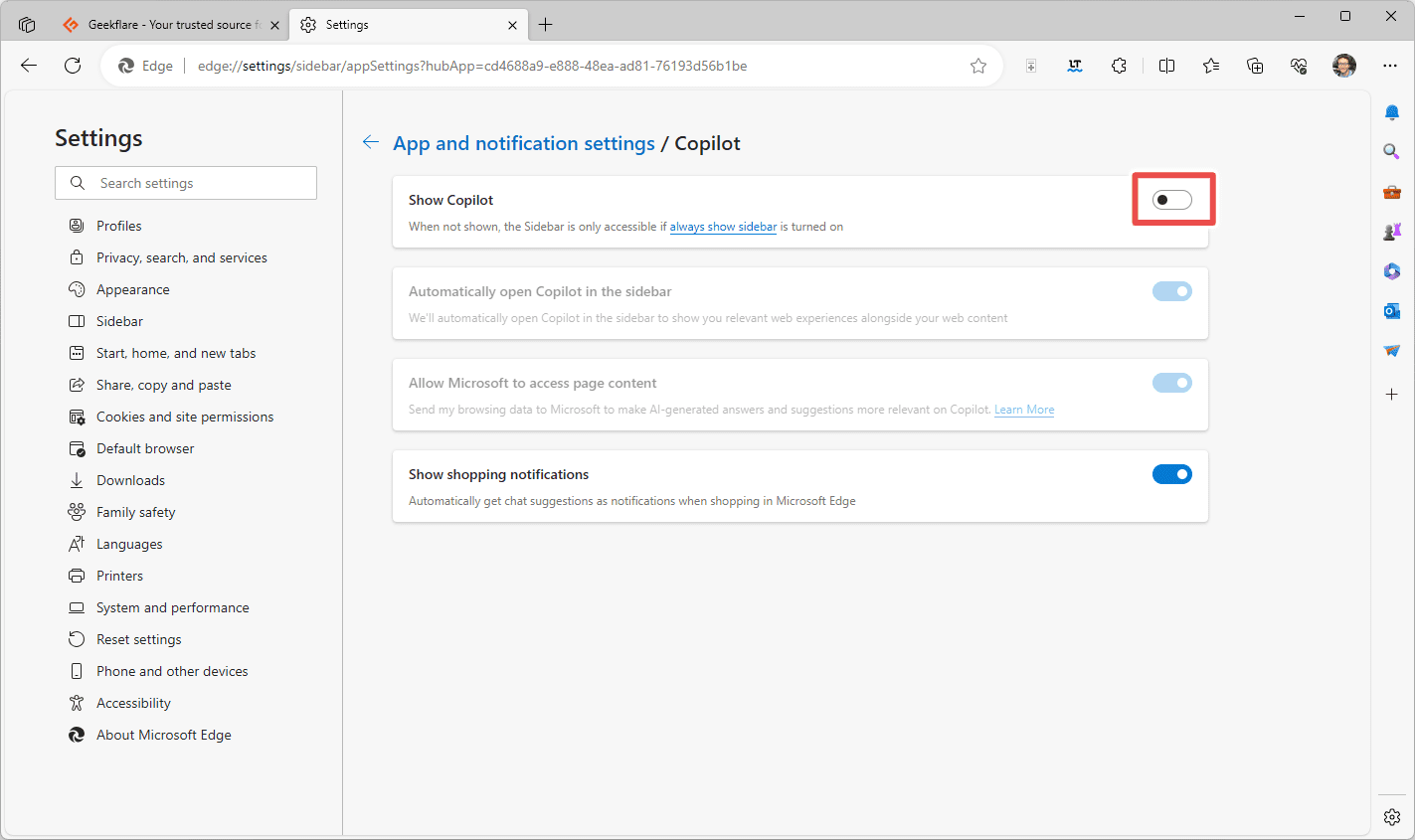
Reține că, deși Bing Chat este integrat în Copilot, el este disponibil și ca instrument separat prin site-ul web Bing. Nu există o modalitate de a-ți elimina complet accesul la chatbot de pe computer, deoarece Bing Chat este accesibil din orice browser web.
Totuși, dacă nu-ți place butonul Bing Chat din meniul Start, poți să-l ascunzi cu o altă modificare a registrului. Pentru a face acest lucru, urmează aceiași pași descriși mai sus pentru editarea registrului, dar folosește această cale:
HKEY_CURRENT_USER\Software\Policies\Microsoft\Windows
Odată ajuns acolo, creează o cheie nouă numită „Explorer” (s-ar putea să existe deja) și creează o nouă valoare în ea numită „DisableSearchBoxSuggestions”. Setează valoarea la 1, apoi repornește computerul.
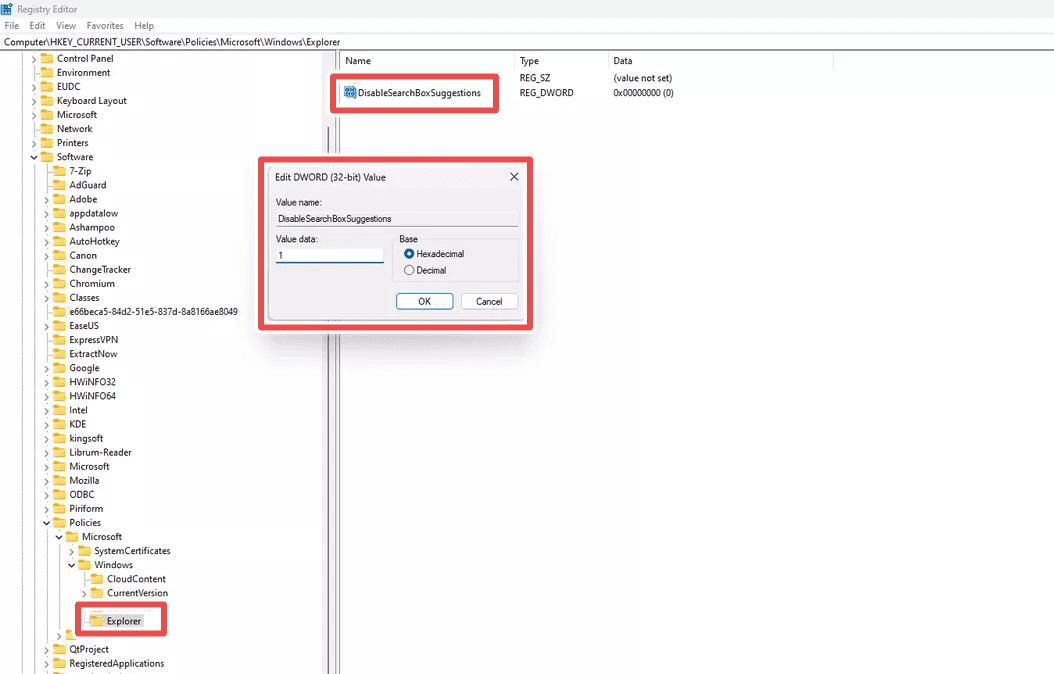
Copilot și Bing Chat sunt doar două dintre instrumentele AI disponibile în Windows 11.
Concluzie
Nu încurajez și nici nu descurajez pe nimeni să dezactiveze Copilot. Este o alegere personală. Eu, personal, îmi place să-l folosesc din când în când. Dacă nu ești pregătit să renunți complet la el, poți oricând să dezactivezi pictograma din bara de activități, astfel încât să nu te deranjeze, dar îl poți accesa oricând prin comanda rapidă WIN+C.
Pentru a explora alternative la Copilot, consultă această listă cu cele mai puternice instrumente AI – Google Bard este unul dintre preferatele mele.